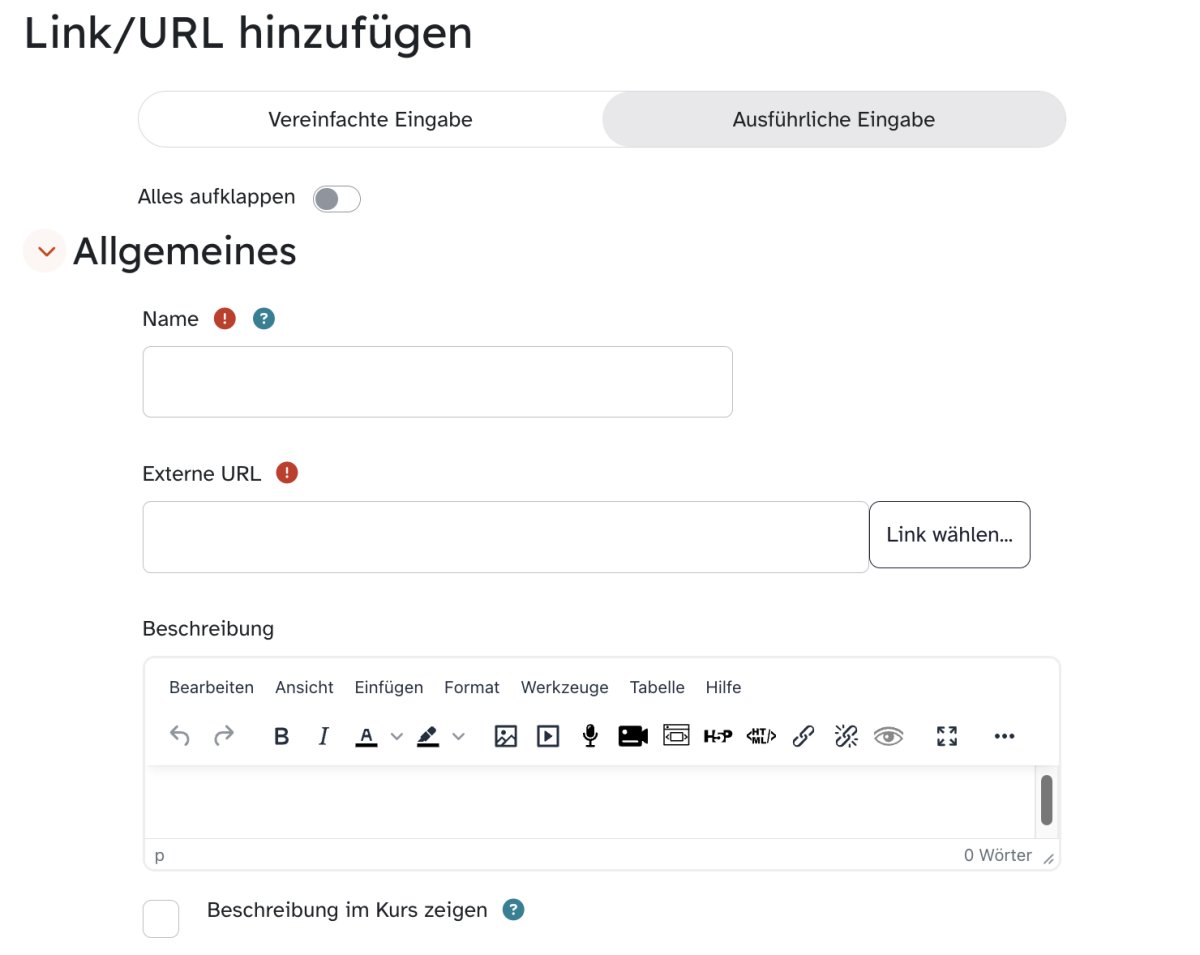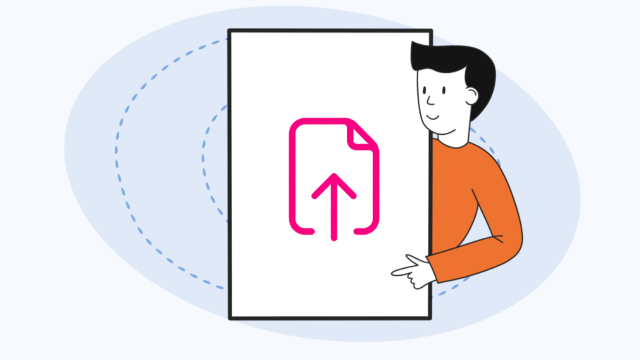Link/URL anlegen
Sie möchten in Ihrem Kurs auf eine andere Webseite oder auf eine andere eingebettete Datei verweisen und wissen nicht, wie man hierbei vorgeht? Hier zeigen wir Ihnen, wie das schnell und unkompliziert funktioniert.
Sie befinden sich in Ihrem Kurs und möchten auf eine andere Webseite, auf eine eingebettete Datei oder auf Wikimedia Commons verlinken, dann aktivieren Sie zunächst den Bearbeitungsmodus innerhalb Ihres Kurses. Um einen Link oder eine URL hinzuzufügen, klicken Sie im gewünschten Kursabschnitt auf das Plus-Zeichen und nutzen die Option Aktivität oder Material. Wählen Sie anschließend das Arbeitsmaterial Link/URL.
Nachdem Sie der Verlinkung einen aussagekräftigen Namen gegeben haben, fügen Sie die URL bzw. den Link in der nächsten Zeile ein. Wünschen Sie auf eingebettete Dateien oder auf Wikimedia Commons zu verweisen, dann wählen Sie den Button Link wählen.
Bei der Aktivierung des Links durch die Lernenden wird immer automatisch ein neuer Tab geöffnet. Unter Darstellung ist es möglich diese Einstellungen auf Ihre Wünsche anzupassen. Speichern Sie abschließend Ihre Eingaben.
Optional setzen Sie eine Beschreibung. Um diese Beschreibung auch im Kurs anzuzeigen, klicken Sie auf Ausführliche Eingabe und setzen ein Häkchen bei Beschreibung im Kurs anzeigen.